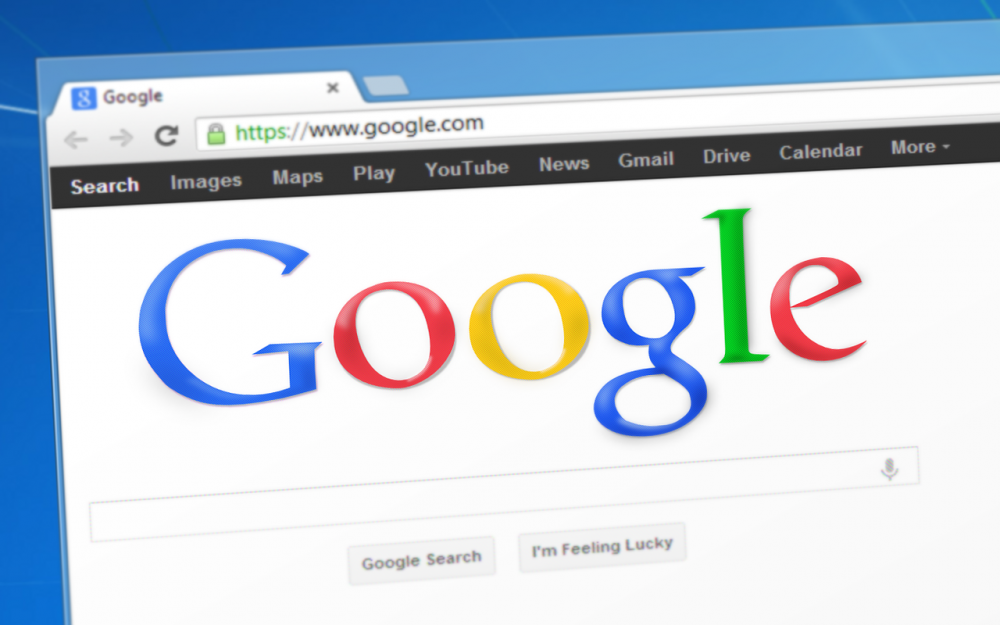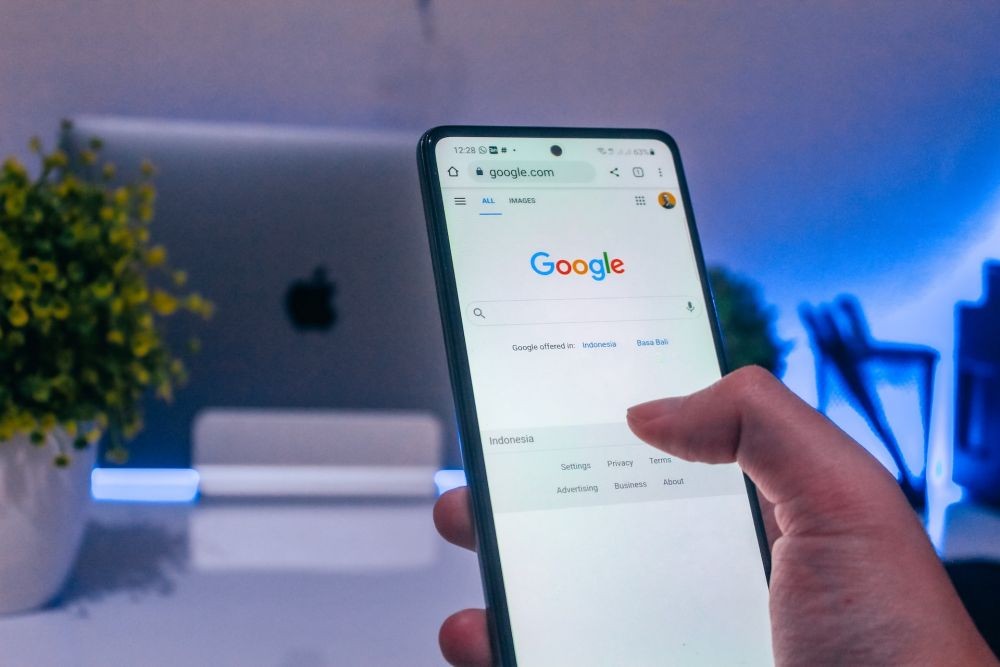Cara Membuat Passkeys Google, Bisa Login Tanpa Password
 tangkapan layar Google Passkey (dok. IDN Times/Fatkhur Rozi)
tangkapan layar Google Passkey (dok. IDN Times/Fatkhur Rozi)
Follow IDN Times untuk mendapatkan informasi terkini. Klik untuk follow WhatsApp Channel & Google News
Google menawarkan alternatif lain masuk ke Google Account selain dengan mengetik kata sandi. Alternatif tersebut adalah penerapan passkeys. Teknologi ini memungkinkanmu masuk ke semua akun Google dengan lebih mudah karena tidak perlu mengetikkan kata sandi.
Passkeys sendiri dapat digunakan di perangkat yang sudah melewati proses autentikasi. Autentikasi tersebut kemudian menjadi sarana untuk masuk akun Google. Tahun lalu, FIDO Alliance, Apple, dan Microsoft menyatakan bahwa mereka akan mulai berupaya mendukung passkeys di platformnya sebagai alternatif kata sandi yang lebih aman dan mudah, melansir laman Blog Google.
Jika sudah begitu, seluruh pengguna diimbau untuk menggunakan teknologi passkeys dari Google. Nah, untuk langkahnya, ikuti cara membuat passkeys Google berikut.
Apa itu passkeys Google?
Passkeys menjadi opsi baru untuk masuk ke aplikasi dan situs dari Google. Dilansir Blog Google, langkah ini cenderung lebih mudah dan aman dibandingkan harus menginput kata sandi yang rawan diretas.
Nah, kehadiran passkeys Google memungkinkanmu masuk ke aplikasi atau suatu situs tanpa perlu mengingat kata sandi. Cara masuknya pun sama mudahnya dengan membuka perangkat, seperti menggunakan sidik jari, input PIN, atau pemindaian wajah. Di luar itu, Google pun menjamin bahwa passkeys lebih bisa terhindari dari phishing sehingga aman digunakan. Di luar itu, penggunaan passkeys pun terbilang lebih amin daripada kode OTP, lho. Untuk itu, jangan tunda lagi penggunaannya, ya.
Baca Juga: Studi dari Google: Gen Z Nyaman Nonton di YouTube
Cara membuat passkeys Google
Dilansir Blog Google, teknologi passkeys untuk akun Google kini sudah tersedia. Cara membuat passkeys Google pun terbilang mudah. Nah, supaya tidak keliru, ikuti runtutan langkah berikut:
- Akses alamat g.co/passkeys pada perangkat
- Scroll sedikit ke arah bawah, dan klik 'Get passkey'
- Lakukan konfirmasi untuk memastikan jika yang masuk ke akun Google benar-benar kamu. Caranya dengan memasukkan kata sandi sebelumnya
- Klik 'Lanjutkan' di bagian kanan bawah
- Pastikan sudah mengaktifkan autentikasi terlebih dahulu pada perangkat, seperti sidik jari atu PIN
- Passkey sudah bisa digunakan setelah konfirmasi keamanan di perangkat telah dikonfirmasi
Sebagai catatan, dilansir laman Support Google, penerapan passkeys di akun Google Workspace sekolah atau kantor, belum tersedia untuk saat ini. Jadi, kamu masih harus masuk secara manual dengan menginput kata sandi.
Di sisi lain, jika memiliki 'Verifikasi 2 Langkah' atau terdaftar Program Perlindungan Lanjutan, kamu tidak akan melalui langkah autentikasi kedua dengan login menggunakan passkeys. Pasalnya, sudah memverifikasi kevalidanmu via perangkat tersebut.
Cara membuat passkeys Google menarik diterapkan karena diklaim lebih aman. Konon, penerapan passkeys Google ini pun rawan terkena phishing.
Baca Juga: 5 Perbedaan Microsoft Word dengan Google Docs, Enakan Mana?